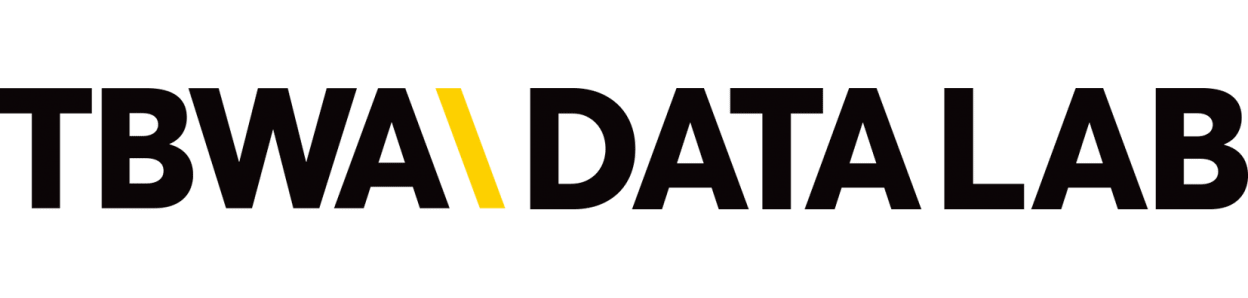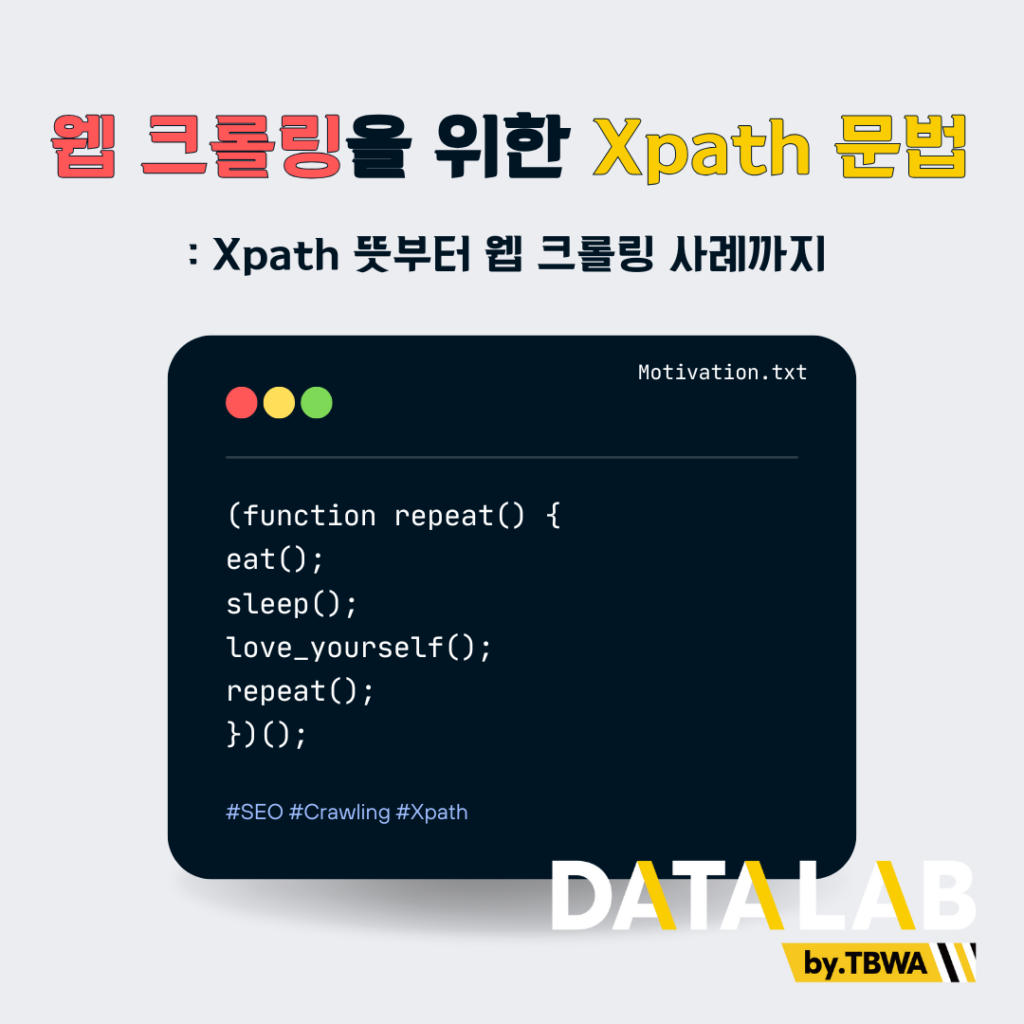
xpath는 웹 크롤링을 효과적으로 하기 위한 도구로, html 문서에서 특정 요소를 찾기 위해 사용됩니다. 웹 크롤링을 통해 우리는 검색 엔진 크롤러가 어떻게 웹 사이트를 이해하고 색인하는지 파악할 수 있는데요. 따라서 웹 크롤링은 SEO (검색엔진 최적화)의 기초 작업 중 하나입니다.
이번 글에서는 xpath의 뜻과 문법, xpath로 웹 크롤링하는 방법에 대해서 알려드리겠습니다.
💡 아래에서 관심 있는 주제를 클릭하여 해당 본문으로 바로 이동해보세요.
xpath란?
xpath란 ‘XML Path Language’의 줄임말로, XML이나 html 문서에서 특정 요소를 찾기 위한 경로를 지정하는 데 사용되는 언어입니다. xpath는 html로 짜여진 웹 페이지에서 특정한 데이터를 가져오기 위해 해당 데이터가 포함된 html 요소를 지정하는데 유용한 도구입니다.
우리가 사용하는 웹페이지는 보통 html로 구성되어 있습니다. html 코드는 트리 구조로 이루어져있기 때문에, 원하는 정보를 한번에 빠르게 찾는 것이 어렵습니다. 예를 들어 특정 웹페이지에 삽입된 이미지의 대체 텍스트에 관한 정보를 찾고 싶거나, 헤딩 태그가 어떻게 작성되어 있는지 등의 정보를 찾고자 할 때 xpath를 사용하면 빠르고 정확하게 정보를 찾을 수 있습니다.
html이란?
xpath를 이해하기 전, html에 대해 먼저 알아보겠습니다. html이란 웹 페이지의 구조를 정의하는 언어입니다. html은 트리 구조라고 말씀드렸는데요. 트리 구조는 html문서가 마치 나무처럼 계층적으로 구성되기 때문에 생긴 이름입니다. 따라서 html의 구조를 이해하면 각 요소들이 어떤 관계인지 파악할 수 있습니다.
html 트리 구조
<html>
<head>
<title>Example Page</title>
</head>
<body>
<h1>Welcome</h1>
<p>This is a paragraph.</p>
</body>
</html>다음과 같은 html 문서가 있다고 가정해보겠습니다. 이 트리 구조는 다음과 같이 표현할 수 있습니다.
| 종류 | 요소 | 설명 |
| 루트 | html | 트리의 가장 최상위 요소 |
| 부모 노드 | head, body | 특정 요소를 포함하는 상위 요소 |
| 자식 노드 | title, h1, p | 부모 노드안에 포함된 하위 요소 |
| 형제 노드 | h1과 p | 같은 부모 노드를 공유하는 요소 |
html의 구성
html은 ‘태그(tag)’로 구성되어 있으며, 각 태그는 ‘요소(element)’를 감싸고 있습니다. 요소 안에는 추가적인 정보를 제공하는 ‘속성(attribute)’이 포함됩니다.
요소란, 태그와 그 안의 내용(텍스트, 다른 태그 등)으로 구성된 html의 기본 단위를 의미합니다. 요소는 <h1>제목</h1>의 형태로 이루어집니다.
태그란 html 문서의 특정 내용을 정의하는 기호로, 요소의 시작과 끝을 나타냅니다. <h1>, <div>, <span>,<p>등이 태그에 해당합니다.
속성이란 태그에 추가적인 정보를 제공하는 것으로, 속성=”값”형태로 작성됩니다. 속성은 시작 태그 내부에 작성합니다. <img src=”image.jpg” alt=”이미지 설명”>, <div id=”header” class=”main-header”> 와 같이 태그에 대한 부연설명을 제공합니다.
html의 구성 요소를 예시와 함께 살펴보겠습니다.
| 구분 | 정의 | 예시 |
| 요소 (Element) | 태그와 그 안의 내용(텍스트, 다른 태그 등)으로 구성 | <p class=”nice”>Hello world!</p> |
| 시작 태그 (Opening Tag) | html 요소의 시작을 의미. 태그 이름과 속성을 의미함 | <p> |
| 종료 태그 (Closing Tag) | html 요소의 끝을 의미. 태그 앞에 /가 붙는 형식 | </p> |
| 속성, 값 (Attribute, Value) | 시작 태그 내 속성(class)과 해당 속성의 값(nice)을 정의 | class=”nice” |
| 텍스트 (Context) | 사용자에게 보이는 실제 텍스트 | Hello World! |
html 태그의 종류
마지막으로, html 태그의 종류에 대해 알아보겠습니다. 예시로 작성된 html 문서의 각 태그 별 의미는 다음과 같습니다.
<html>
<head>
<title>예제 페이지</title>
</head>
<body>
<h1>안녕하세요!</h1>
<p>이것은 간단한 웹 페이지 예제입니다.</p>
<div class="product">
<h2>제품 정보</h2>
<span class="price">$10</span>
</div>
</body>
</html>- <html>: 문서의 루트 요소
- <head>: 메타데이터 및 페이지 제목을 포함
- <body>: 웹 페이지의 주요 콘텐츠가 들어가는 부분
- <h1>, <h2>: 콘텐츠의 소제목을 구분해주는 헤딩 태그
- <p>: 단락을 의미하는 태그
- <div>: 특정 콘텐츠를 그룹화하는 블록 요소
- <span>: 주로 특정 텍스트에 스타일을 적용하거나 구조화된 데이터를 표시할 때 사용
xpath의 문법 : 절대경로와 상대경로
xpath로 특정 요소를 지정하는 방법은 2가지 입니다. 절대경로(/) 또는 상대경로(//)로 특정 요소를 지정할 수 있습니다. 절대경로는 요소의 정확한 위치를 따라가고, 상대경로는 문서 내에서 조건에 맞는 모든 요소를 쉽게 선택할 수 있다는 장점이 있습니다.
정확한 이해를 위해, 하단의 사례를 예시로 절대경로와 상대경로를 비교해보겠습니다.
<html>
<head>
<title>예제 페이지</title>
</head>
<body>
<header>
<h1>사이트 헤더 제목</h1>
</header>
<p>이것은 간단한 웹 페이지 예제입니다.</p>
<div class="product" id=”item”>
<h1>제품 정보</h1>
<h2>제품 세부 정보</h2>
<span class="price">$10</span>
</div>
</body>
</html>1) 절대경로
절대경로는 문서의 최상단 요소(루트)부터 시작해서 원하는 요소까지의 경로를 정확하게 명시하는 방법입니다. 절대경로를 사용하면 html 트리 구조의 시작점부터 순차적으로 모든 경로를 따라 내려가며 요소를 표시해야 합니다. 절대경로는 항상 /로 시작합니다.
위의 사례에서 절대경로를 이용하여 첫번째 <h1>인 ‘사이트 헤드 제목’을 찾고 싶다고 가정해보겠습니다. 절대경로는 루트인 html에서 시작해 하단의 body를 지나 header, 그리고 더 하단의 h1으로 내려가야 합니다. 따라서 절대경로를 사용하여 <h1>요소를 찾는 값은 /html/body/header/h1입니다. 이 xpath를 사용하면 “사이트 헤드 제목”이 포함된 h1 요소를 찾을 수 있습니다.
만약 두번째 <h1>을 찾고 싶다면, 두번째 h1요소는 div 요소 안에 포함되어 있기 때문에, 절대경로는 /html/body/div/h1이 되어야 합니다. 이 xpath는 “제품 정보” h1을 찾아냅니다.
절대경로는 특정 요소에 도달하기 위한 경로가 명확하게 설정되어 있기 때문에, 구조가 고정된 문서에서는 정확하게 요소를 찾아낼 수 있다는 장점이 있습니다. 그러나 문서에 따라 경로가 길어질 수 있으며, 문서 구조가 변경되면 xpath도 수정이 필요하다는 단점이 있습니다.
2) 상대경로
상대경로는 특정 요소를 기준으로 그 주변의 데이터를 찾는 방법입니다. 상대경로는 //로 시작하며, 문서 내의 모든 위치에서 해당 요소를 찾아냅니다.
상대경로를 이용해 h1태그를 찾고 싶다면 //h1 을 사용하면 됩니다. 이 경우, 문서 내의 모든 h1을 찾아냅니다. 따라서 결과 값으로는 “사이트 헤더 제목”과 “제품 정보” 모두를 찾아낼 수 있습니다.
상대경로를 이용해서 특정 요소의 속성을 찾아낼 수도 있습니다. xpath에서 @는 특정 요소의 속성(ex. class, id, href, src 등)을 참조하는 것을 의미합니다. 예를 들어, 위의 사례에서 id 속성을 가지고 있는 div요소를 선택하고 싶다면 //div[@id=”item”]를 사용하면 됩니다.
상대경로는 간단한 경로로 요소를 찾을 수 있으며, 특정 클래스나 ID, 태그 등을 기준으로 요소를 선택할 수 있기 때문에 비교적 쉽게 사용할 수 있습니다. 그러나 경로가 유연하게 사용되는 만큼 한 번에 내가 원하는 정확한 요소를 찾기 어려울 수 있습니다.
3) 기타 연산자 및 조건문
xpath를 지정할 때, 특정 요소를 지정하는 조건문을 사용할 수 있습니다.
<html>
<body>
<div class="item">첫 번째 항목</div>
<div class="item highlight">두 번째 항목</div>
<div class="item">세 번째 항목</div>
<div class="item">네 번째 항목</div>
<div class="item special">다섯 번째 항목</div>
</body>
</html>contains
contains는 특정 값과 일치하는 요소를 찾을 때 사용합니다. 예를 들어, class 중 ‘item’이라는 단어가 포함되는 모든 div 요소를 찾고 싶다고 가정해보겠습니다. 이런 경우 contains 구문을 사용하여 원하는 값을 찾을 수 있습니다.
- 사용 xpath: //div[contains(@class, ‘item’)]
- 결과값: <div class=”item”>첫 번째 항목</div>, <div class=”item highlight”>두 번째 항목</div>, <div class=”item”>세 번째 항목</div>, <div class=”item”>네 번째 항목</div>, <div class=”item special”>다섯 번째 항목</div>
last
last는 여러 요소 중 마지막에 해당하는 요소를 선택할 때 사용합니다. class중 item이라는 단어가 포함된 div 요소 중, 마지막에 해당하는 부분만 찾고 싶을 때 last 구문을 사용할 수 있습니다.
- 사용 xpath: //div[contains(@class, ‘item’)][last()]
- 결과값: <div class=”item special”>다섯 번째 항목</div>
text
text()는 요소 내의 텍스트 정보를 선택할 때 사용됩니다. text()를 활용하면 특정 텍스트를 포함하는 요소를 선택할 수 있습니다. 예를 들어, ‘두 번째 항목’이라는 텍스트가 포함된 부분을 찾고 싶다면 다음과 같은 text()구문을 사용하면 됩니다.
- 사용 xpath://div[text()=’두 번째 항목’]
- 결과값: <div class=”item highlight”>두 번째 항목</div>
and
두 조건을 모두 만족하는 요소를 찾을 때 사용합니다. 예를 들어, class 중 item이라는 단어와 highlight라는 단어 모두를 포함하고 있는 요소만 선택하고자 한다면 and 구문을 활용해 다음과 같은 xpath를 사용할 수 있습니다.
- 사용 xpath: //div[contains(@class, ‘item’) and contains(@class, ‘highlight’)]
- 결과값: <div class=”item highlight”>두 번째 항목</div>
or
두 조건 중 하나라도 만족하는 요소를 찾을 때 사용합니다.
- 사용 xpath: //div[contains(@class, ‘highlight’) or contains(@class, ‘special’)]
- 결과값: <div class=”item highlight”>두 번째 항목</div>, <div class=”item special”>다섯 번째 항목</div>
not
not()은 특정 조건을 제외한 값을 찾고 싶을 때 사용합니다. 전체 조건 중 제외하고 싶은 값을 not안에 포함시켜서 작성합니다. 예를 들어 class 속성 중 special이 포함되지 않은 모든 div 요소를 찾고 싶을 때 다음과 같은 구문을 사용할 수 있습니다.
- 사용 xpath: //div[not(contains(@class, ‘special’))]
- 결과값: <div class=”item”>첫 번째 항목</div>, <div class=”item highlight”>두 번째 항목</div>, <div class=”item”>세 번째 항목</div>, <div class=”item”>네 번째 항목</div>
position
position은 요소의 위치를 기준으로 선택할 때 사용합니다. 예를 들어 클래스가 Item 인 요소 중, 두번째 위치에 있는 요소를 선택하고 싶다면 position 구문을 사용하여 찾을 수 있습니다.
- 사용 xpath: //div[@class=’item’][position()=2]
- 결과값: <div class=”item highlight”>두 번째 항목</div>
웹 크롤링에서 xpath의 중요성
웹 크롤링이란?
웹 크롤링이란 웹 페이지에서 데이터를 추출하는 작업을 의미합니다. 검색엔진은 웹 크롤러를 사용하여 웹 페이지를 탐색하고, 페이지 내 콘텐츠나 링크 구조 등을 분석하여 색인합니다. 이렇게 색인된 페이지들을 바탕으로 사용자가 검색어를 입력했을 때, 알고리즘을 적용하여 검색 결과 페이지(serp)를 사용자에게 보여주게 됩니다.
SEO의 목적은 검색엔진 상위노출이기에, 검색엔진 크롤러가 어떻게 웹 사이트를 이해하고 탐색하는지를 파악하는 것은 웹사이트 최적화를 위한 필수 과정입니다. 따라서 SEO를 위해서는 웹 크롤링을 위한 xpath 지식이 필요합니다.
xpath로 얻을 수 있는 크롤링 관련 정보
xpath를 활용해 얻을 수 있는 대표적인 SEO 정보의 종류는 다음과 같습니다. 이 외에도 구조화된 데이터 여부, url 형식 등 다양한 정보를 확인할 수 있습니다.
1) 메타 태그
2) 헤딩 태그
- 헤딩 태그(<h1>, <h2>, 등): 페이지의 주요 제목과 소제목
3) 이미지
- 삽입된 이미지 링크(<img src=”…”>): 페이지에 삽입된 이미지의 URL
- ALT 속성 (<img alt=”…”>): 이미지에 대한 설명을 제공하는 대체 텍스트
4) 링크
- 내부 링크: 페이지 내의 다른 페이지로 연결되는 링크를 추적하여 사이트 구조와 사용자 흐름 분석
- 외부 링크: 외부 사이트로 연결되는 링크를 분석하여 신뢰성과 링크 빌딩 전략 평가
5) 콘텐츠
- 텍스트: 작성된 콘텐츠의 텍스트 추출 가능
- 콘텐츠 작성일 / 변경일: 페이지 및 게시물의 작성일 또는 마지막 수정일 확인
- 비디오 및 기타 미디어: (<video>, <iframe>) 등의 태그로 삽입된 비디오 콘텐츠의 링크 및 정보 확인
- 구문 강조 (<strong>, <em>): 중요한 키워드 강조 여부를 분석하여 SEO 최적화 상태 평가
xpath를 활용한 웹 크롤링 예시
xpath를 활용한 웹 크롤링 방법을 소개해드리겠습니다.
1. 검사하고 싶은 페이지에 들어가 마우스 오른쪽 버튼 클릭 > 검사 클릭하여 chrome 개발자 도구에 들어갑니다.
2. 상단바에서 ‘검색할 페이지 요소 선택’을 누른 뒤, 추출하고 싶은 부분에 커서를 갖다대어 해당 부분의 html 코드를 확인합니다.
3. 해당 부분을 복사한 뒤, 내가 원하는 내용을 추출하기 위한 xpath를 확인합니다. 예를 들어, 해당 페이지에서 <h1> 텍스트 내용을 추출하고 싶다고 가정해보겠습니다.
<h1 class=”title entry-title”>캐노니컬(Canonical) 태그란? 캐노니컬 태그의 뜻, 중요성, 설정방법</h1>
전체 h1은 위와 같습니다. 이 중 텍스트에 해당하는 부분만 추출하고 싶다면 //h1[@class=’title entry-title’]/text()를 사용하면 됩니다.
4. 크롤링 도구에 xpath를 넣고 크롤링합니다. 여러 콘텐츠의 정보를 한 번에 추출하고 싶을 때 특히 사용하기 좋은 방법입니다. web scraper 확장 프로그램을 사용해 여러 개의 콘텐츠의 모든 h1태그를 한 번에 추출해보겠습니다. 크롤링 도구는 web scraper 이외에도 screaming frog나 파이썬 등을 활용할 수 있습니다.
– web scraper 확장프로그램 설치 후 create new sitemap 클릭
– site url : 크롤링할 사이트 주소 입력
– sitemap name : 생성할 사이트맵 제목 설정
– add new sector 클릭 후 id, type, selector 선택
– id: 찾을 요소의 이름
– type: text, link, Image, table 등 다양한 요소 중 원하는 값 선택. h1 추출할 경우 text를 선택
– selector: 찾아놓은 xpath를 입력. 만약 ‘Must be a valid CSS selector’ 값이 뜬 경우, 찾아놓은 xpath를 css로 변환 필요. css 변환은 챗gpt를 이용하면 쉽게 변환 가능
– 만들어놓은 사이트맵 클릭 > scrape 시작
– 결과값 확인
이 외에도 xpath를 활용하면 내부/외부 링크, 메타 디스크립션 등 콘텐츠의 seo를 분석하는 데 도움이 되는 다양한 데이터를 추출할 수 있습니다. 콘텐츠 상위노출이나 웹사이트 진단에 대해 궁금한 내용이 있으시다면 하단의 링크로 문의남겨주세요.